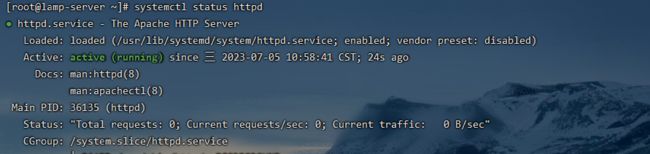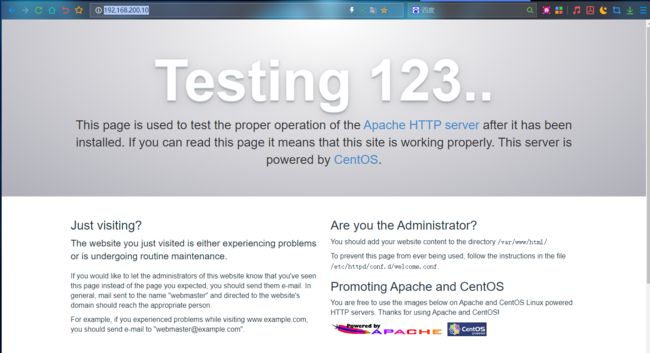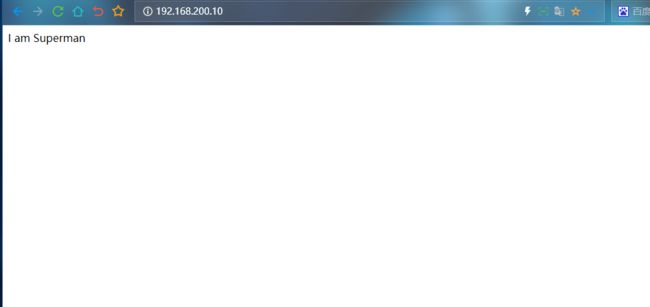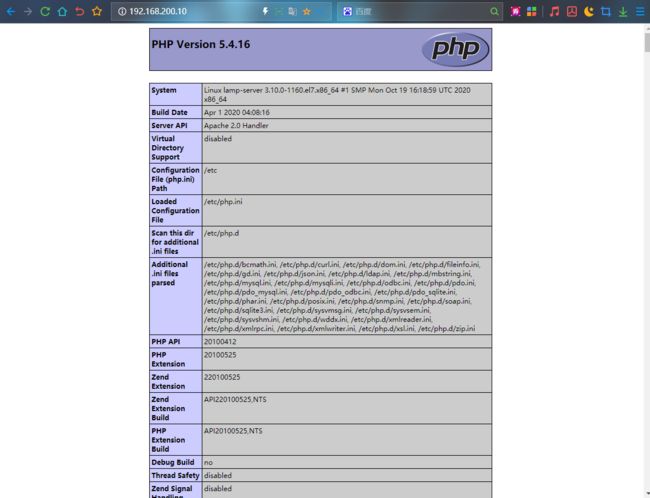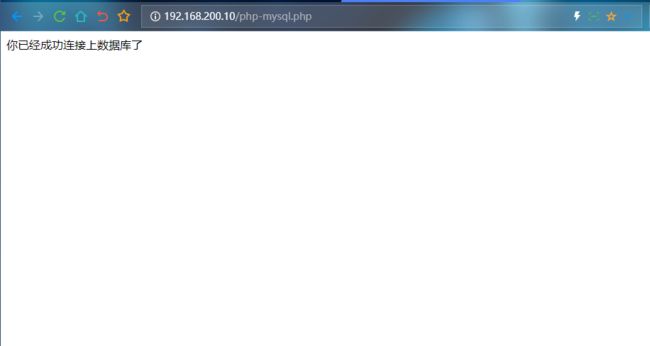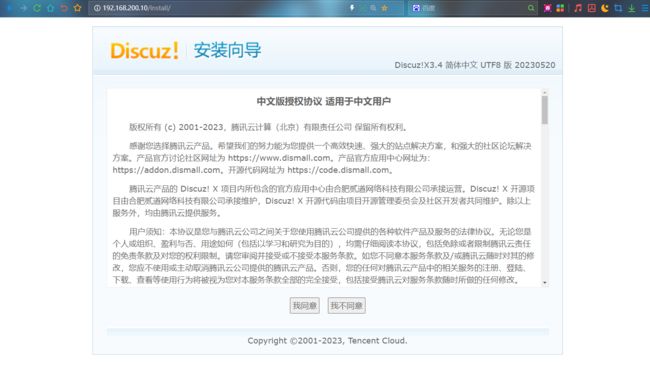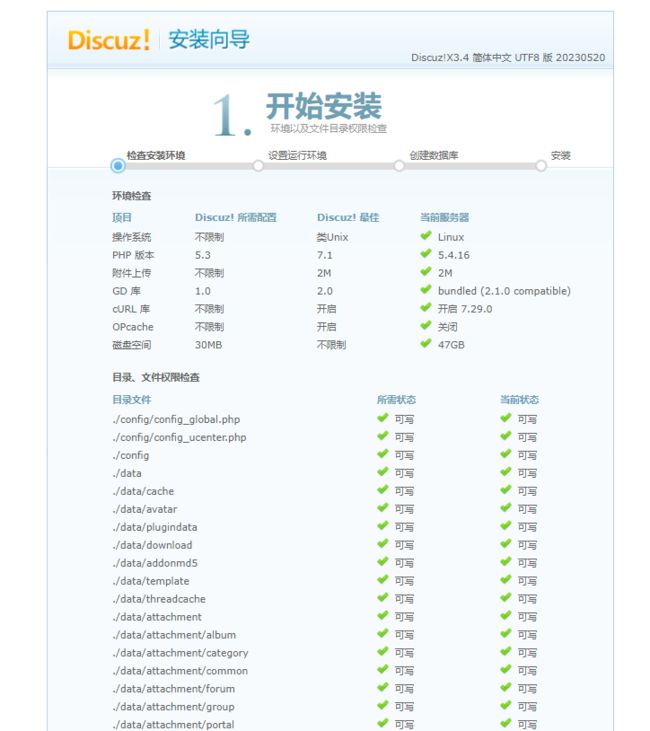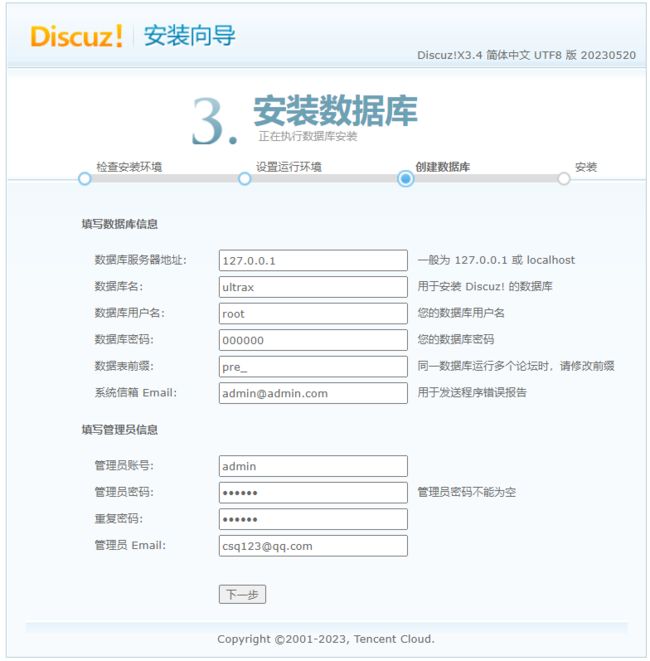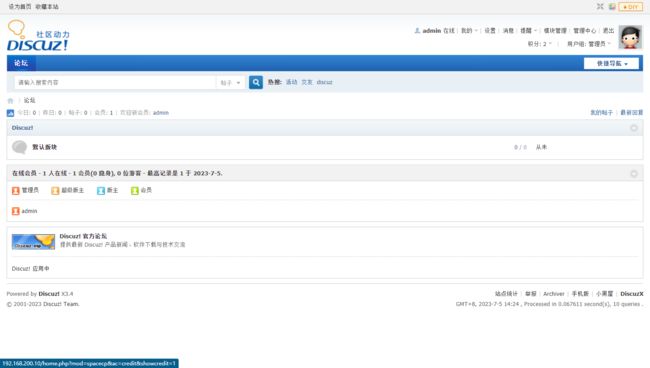LAMP环境搭建
文章目录
- LAMP环境搭建
-
- LAMP概述
- LAMP搭建
-
- 安装Apache服务器
- 安装mariadb(mysql)
- 安装PHP
- PHP连接MySQL
- LAMP搭建论坛
LAMP环境搭建
LAMP概述
LAMP是一个常用的Web应用程序开发和部署平台,它是由以下四个开源软件的首字母组成:
Linux(操作系统):作为LAMP平台的基础,Linux提供了稳定、安全的操作系统环境
Apache(Web服务器):Apache可以处理HTTP请求,并将Web页面发送给客户端浏览器
MySQL(数据库):MySQL可以用于存储和管理Web应用程序中的数据
PHP(编程语言):它可以嵌入到HTML中,用于动态生成网页内容。PHP是LAMP平台中的脚本语言,与Apache和MySQL配合使用,构建动态的Web应用程序。
LAMP搭建
安装Apache服务器
[root@lamp-server ~]# yum install -y httpd net-tools
[root@lamp-server ~]# systemctl start httpd && systemctl enable httpd
查看状态: systemctl status httpd
查看端口信息
[root@lamp-server ~]# netstat -tulnp |grep http
tcp6 0 0 :::80 :::* LISTEN 36135/httpd
防火墙放行http
[root@lamp-server ~]# firewall-cmd --zone=public --add-service=http --permanent
success
[root@lamp-server ~]# firewall-cmd --reload
success
浏览器访问
[root@lamp-server ~]# hostname -I
192.168.200.10
写入一个静态网页
[root@lamp-server ~]# echo "I am Superman" > /var/www/html/index.html
浏览器访问
安装mariadb(mysql)
[root@lamp-server ~]# yum install -y mariadb mariadb-server
[root@lamp-server ~]# systemctl start mariadb && systemctl enable mariadb
查看状态 :systemctl status mariadb
查看端口
[root@lamp-server ~]# netstat -tulnp |grep mysql
tcp 0 0 0.0.0.0:3306 0.0.0.0:* LISTEN 49912/mysqld
手动连接MySQL数据库
[root@lamp-server ~]# mysql -u root -p
Enter password:
Welcome to the MariaDB monitor. Commands end with ; or \g.
Your MariaDB connection id is 3
Server version: 5.5.68-MariaDB MariaDB Server
Copyright (c) 2000, 2018, Oracle, MariaDB Corporation Ab and others.
Type 'help;' or '\h' for help. Type '\c' to clear the current input statement.
MariaDB [(none)]> exit
Bey
# 在成功登录后,你会看到欢迎信息,包括MariaDB的版本号和服务器信息
你可以发现刚刚初始化MySQL数据库管理员并没有任何密码,所以很可能我们的数据库会被用户破坏。所以你最好对MySQL的管理员账户设置一下密码。另外,上面的root与我们Linux账户的root是完全无关的。因为MySQL数据库软件也是个多用户的操作环境,只是在该软件中恰好有个管理员账户也是root而已。
设置root密码
[root@lamp-server ~]# mysqladmin -u root password '000000'
root@lamp-server ~]# mysql -uroot -p000000
# ..(省略)...
MariaDB [(none)]> exit
如果你要给予csq这个用户一个MySQL的数据库使用权,假设你要给他的数据库名称为csq,且密码为csq123时,你可以这样做
[root@lamp-server ~]# mysql -uroot -p000000
MariaDB [(none)]> create database csq; # 每条命令后都需要加上分号
Query OK, 1 row affected (0.01 sec)
MariaDB [(none)]> grant all privileges on csq.* to csq@localhost identified by 'csq123';
Query OK, 0 rows affected (0.00 sec)
MariaDB [(none)]> show databases;
+--------------------+
| Database |
+--------------------+
| information_schema |
| csq | <== 我们刚刚创建的数据库csq
| mysql | <== 用来记录MySQL账户、主机等重要信息的主数据库
| performance_schema |
| test |
+--------------------+
MariaDB [(none)]> use mysql;select * from user where user = 'csq';
# 如果出现一堆东西,那就是查询到该账号了
MariaDB [(none)]> exit
你可以利用mysql -ucsq -p这个命令来尝试登录MySQL,csq这个用户在MySQL里面拥有一个名称为csq的数据库。
安装PHP
[root@lamp-server ~]# yum install -y php php-mysql
# php是PHP的主要软件包,它提供了执行PHP脚本的运行环境和核心功能
# php-mysql是PHP的一个扩展模块,它提供了与MySQL数据库进行交互的功能
安装PHP相关的组件
[root@lamp-server ~]# yum install -y php-gd php-ldap php-odbc php-pear php-xml php-xmlrpc php-mbstring php-snmp php-soap curl curl-devel php-bcmath
修改Apache配置文件让Apache支持PHP
# 搜索添加如下行信息 如果被注释取消注释即可
TypesConfig /etc/mime.types
AddType application/x-compress .Z
AddType application/x-gzip .gz .tgz
AddType application/x-httpd-php .php # 让apache识别php的程序,以.php .phps结尾的请求
AddType application/x-httpd-php-source .phps
<IfModule dir_module>
DirectoryIndex index.php index.html # 默认的页面文件
</IfModule>
手动编写php的代码文件
[root@lamp-server ~]# vim /var/www/html/index.php
# 内容
<?php
phpinfo();
?>
重启httpd
[root@lamp-server ~]# systemctl restart httpd
访问浏览器
[root@lamp-server ~]# hostname -I
192.168.200.10
PHP连接MySQL
[root@lamp-server ~]# vim /var/www/html/php-mysql.php
<?php
$zzz=mysql_connect('localhost','csq','csq123');
if($zzz)
echo "你已经成功连接上数据库了"
else
echo "数据库连接失败"
mysql_close();
?>
访问浏览器
[root@lamp-server ~]# hostname -I
192.168.200.10
模拟数据库连接失败情况
[root@lamp-server ~]# systemctl stop mariadb
[root@lamp-server ~]# netstat -tulnp |grep mysql
刷新网页
LAMP搭建论坛
下载论坛源代码
下载地址:https://www.discuz.vip/download.html
[root@lamp-server ~]# ls
anaconda-ks.cfg Discuz_X3.4_SC_UTF8_20230520.zip
解压
[root@lamp-server Discuz]# mkdir /opt/Discuz/
[root@lamp-server ~]# unzip Discuz_X3.4_SC_UTF8_20230520.zip -d /opt/Discuz/
[root@lamp-server ~]# cd /opt/Discuz/
[root@lamp-server Discuz]# ls
LICENSE qqqun.png readme readme.html upload utility.html
给予论坛授权
[root@lamp-server Discuz]# chmod -R 755 *
移动论坛代码到Apache站点目录下
[root@lamp-server Discuz]# cp -rf /opt/Discuz/upload/* /var/www/html/
[root@lamp-server Discuz]# chmod 777 -R /var/www/html/*
[root@lamp-server Discuz]# setenforce 0 # 关闭SElinux
访问浏览器
[root@lamp-server Discuz]# hostname -I
192.168.200.10